9 cele mai bune moduri Windhawk pentru a debloca cea mai bună experiență Windows
Publicat: 2025-11-17Instrumentele de personalizare Windows sunt numeroase, fiecare menită să satisfacă nevoi diferite de personalizare. De exemplu, Rainmeter este cel mai bun pariu dacă doriți îmbunătățiri vizuale. În mod similar, există Microsoft PowerToys pentru îmbunătățirea productivității și Winaero Tweaker pentru deblocarea funcțiilor Windows ascunse.
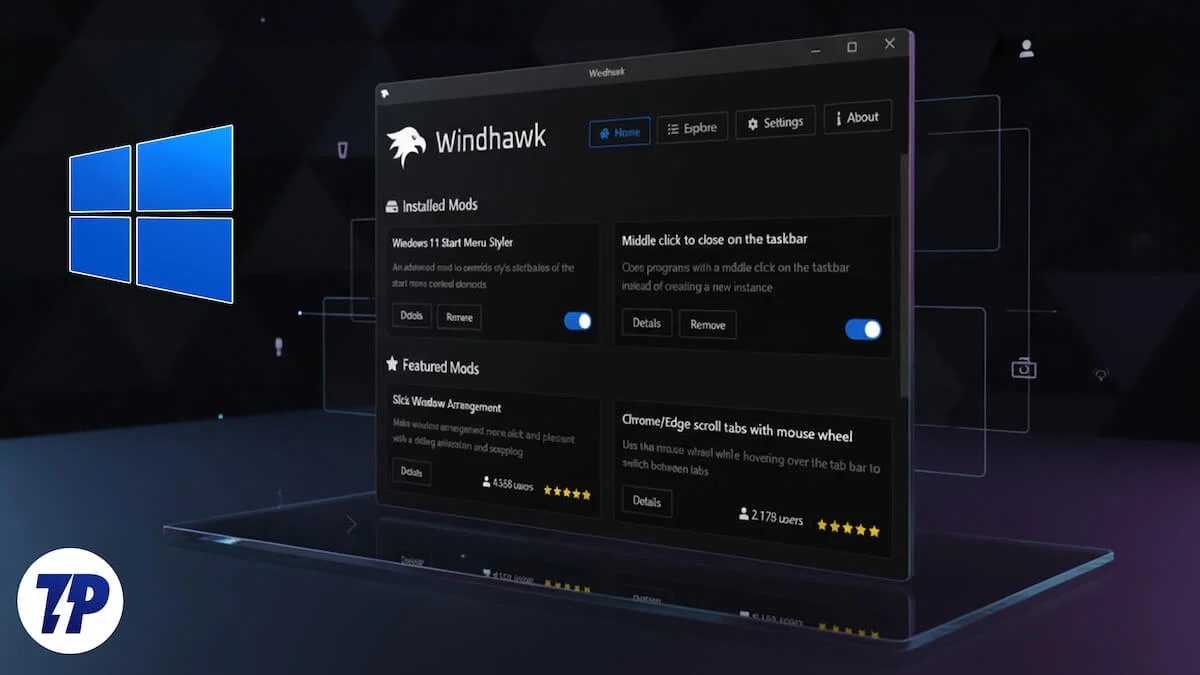
Dar ce se întâmplă dacă doriți să adăugați funcții noi, să modificați aspectul sau comportamentul elementelor UI sau să restaurați funcționalitățile vechi ale sistemului? Ei bine, Windhawk este un loc bun pentru a începe. Este gratuit, ușor de utilizat și oferă diverse tipuri de moduri pentru a vă ajuta să personalizați Windows.
În timp ce începerea utilizării Windhawk este ușoară și puteți explora și învăța despre diferite moduri din aplicație în sine, experiența poate fi puțin copleșitoare pentru utilizatorii noi. Așadar, pentru a ușura lucrurile, am pregătit o listă cu unele dintre cele mai bune mod-uri Windhawk care pot ajuta la deblocarea celei mai bune experiențe Windows.
Cuprins
Alt+Tab per monitor
Alt+Tab este una dintre cele mai populare comenzi rapide de la tastatură Windows care vă permite să comutați între toate ferestrele deschise de aplicații de pe computer. Cu toate acestea, nu este ideal într-o configurare cu mai multe monitoare, deoarece afișează comutatorul de ferestre pe monitorul principal și afișează toate ferestrele deschise ale aplicației pe toate monitoare. Acest lucru are ca rezultat un comutator de ferestre aglomerat care face ca găsirea ferestrei aplicației de care aveți nevoie să fie puțin dificilă, mai ales când aveți zeci de ele deschise pe computer. Din fericire, puteți remedia acest comportament folosind modulul Alt+Tab per monitor Windhawk.
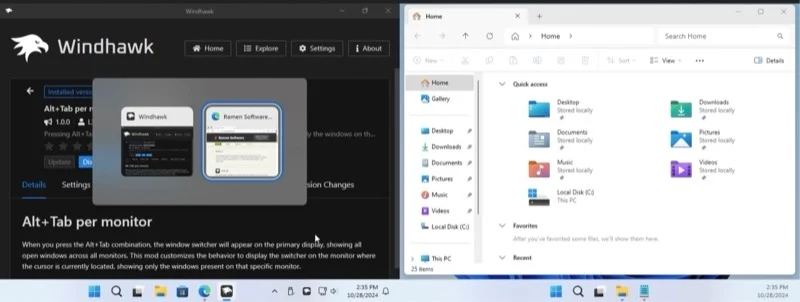
Odată adăugat, atunci când apăsați comanda rapidă Alt+Tab, aceasta afișează comutatorul de aplicații pe monitor unde se află în prezent cursorul și arată ferestrele aplicației relevante pentru acel monitor. Restul funcționalității rămâne aceeași.
Descărcați
Dimensiuni mai bune ale fișierelor în detaliile Explorer
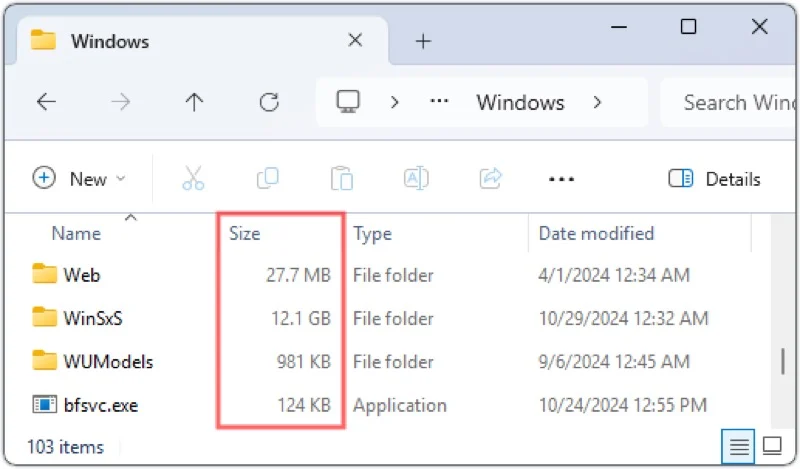
Microsoft File Explorer are mai multe deficiențe și limitări. Incapacitatea de a afișa dimensiunile folderelor direct în vizualizarea Detalii este una dintre ele - și destul de enervant pentru oricine are nevoie să gestioneze frecvent fișierele de pe computerul lor, solicitându-le să viziteze folderul Proprietăți, ceea ce necesită atât timp, cât și efort. Dar până când Microsoft se deranjează să o repare, modulul Dimensiuni mai bune ale fișierelor din Explorer detalii poate fi util.
După ce instalați și configurați modulul, acesta va începe să afișeze dimensiunile folderului în Explorer chiar sub coloana Dimensiune , similar dimensiunilor fișierelor. Puteți configura acest mod prin integrarea Everything (dacă utilizați aplicația Everything) sau îl puteți seta să calculeze manual dimensiunile folderelor. Dimensiunile mai bune ale fișierelor din modulul de detalii Explorer rezolvă, de asemenea, o altă problemă cu File Explorer. Indiferent cât de mare este un fișier, File Explorer își afișează și dimensiunea în KB, ceea ce este mai puțin intuitiv pentru fișiere uriașe. Dar cu acest mod instalat, îl puteți configura să utilizeze MB și GB pentru dimensiunile fișierelor, atunci când este cazul.
Descărcați
Faceți clic pe Spațiu gol din bara de activități
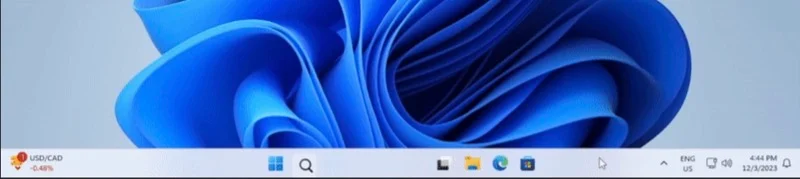
Bara de activități Windows conține de obicei mai multe butoane și o grămadă de pictograme, împreună cu pictograme pentru aplicațiile fixate și care rulează în prezent. Dar, în ciuda acestui fapt, a rămas încă mult spațiu nefolosit pe el. Puteți folosi acest spațiu și puteți efectua diverse operațiuni de sistem făcând dublu clic sau făcând clic din mijloc pe butonul mouse-ului, datorită modului Windhawk Click on empty taskbar space .
De exemplu, puteți deschide meniul Start făcând clic oriunde în bara de activități. În mod similar, puteți opri volumul sistemului, puteți deschide Managerul de activități sau puteți lansa o aplicație, printre altele. Deoarece modul acceptă două tipuri de clicuri de mouse, puteți atribui oricare dintre cele două acțiuni simultan.

Descărcați
Windows 11 Taskbar Styler

Un alt mod grozav pentru bara de activități este Windows 11 Taskbar Styler . După cum sugerează și numele, acest mod Windhawk vă permite să vă personalizați bara de activități cu teme. Puteți găsi mai multe teme încorporate în aplicația Windhawk în sine. Mergeți la fila Setări , faceți clic pe butonul drop-down de sub Temă și alegeți o temă care vă place. Apăsați pe Salvare setări pentru a le aplica și ar trebui să vedeți modificările în bara de activități.
În plus, modulul Windows 11 Taskbar Styler vă permite să vizați anumite elemente dintr-o temă și să le modificați. Deci, puteți modifica înălțimea, culoarea, chenarul sau fundalul, printre altele, după preferințele dvs. Instrucțiunile sunt disponibile pe GitHub al modului.
Descărcați
Personalizarea ceasului din bara de activități
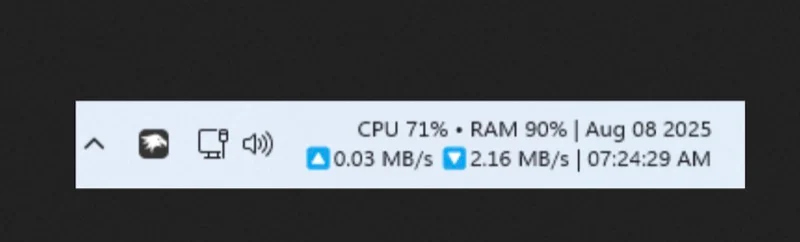
Pe lângă personalizarea aspectului și adăugarea de noi funcționalități la bara de activități Windows, îi puteți personaliza și ceasul. Acest lucru este posibil cu modulul de personalizare a ceasului din bara de activități , care vă permite să schimbați formatul de dată și oră, precum și fonturile și culorile.
Cu toate acestea, asta nu este tot, cu acest mod, puteți afișa și alte informații utile în zona de ceas din bara de activități. Acestea includ titluri de știri, actualizări meteo și valori ale sistemului, cum ar fi vitezele de încărcare/descărcare și utilizarea CPU și RAM. Multe dintre aceste opțiuni sunt, de asemenea, personalizabile și le puteți modifica din fila Setări a modului.
Descărcați
Windows 11 File Explorer Styler

Exploratorul de fișiere facilitează gestionarea fișierelor pe Windows. Cu toate acestea, arată și se simte destul de plictisitor, mai ales în comparație cu alternativele populare File Explorer, cum ar fi Files. Vestea bună este că puteți personaliza aspectul File Explorer folosind modulul Windows 11 File Explorer Styler .
Puteți găsi multe teme în modul Windows 11 File Explorer Styler în sine. Accesați fila Setări , faceți clic pe butonul drop-down de sub Temă , selectați o temă și faceți clic pe Salvare setări . De asemenea, puteți explora mai multe teme pe GitHub al modului. În plus, multe dintre teme sunt personalizabile, astfel încât să puteți alege anumite elemente și să le personalizați așa cum doriți.
Descărcați
Ciclul butoanelor din bara de activități cu rotița mouse-ului
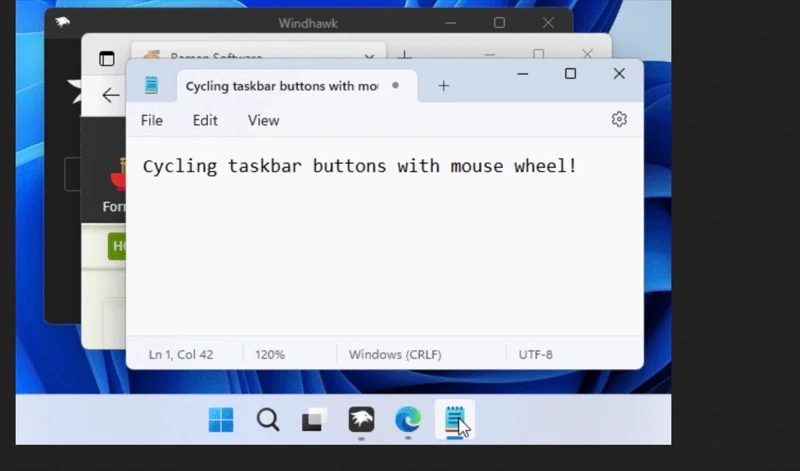
Pentru a parcurge aplicațiile deschise din bara de activități necesită clic pe ferestrele acestora. Acest lucru devine rapid incomod pe măsură ce numărul de aplicații deschise crește. Butoanele din bara de activități Windhawk Cycle cu modul rotiță a mouse-ului vă scutește de această problemă și vă permite să parcurgeți cu ușurință, fie folosind mouse-ul, fie tastatura.
Pentru a-l utiliza, mutați cursorul mouse-ului în bara de activități și derulați rotița mouse-ului în sus sau în jos pentru a comuta între ferestrele deschise ale aplicației. Alternativ, puteți utiliza comenzile rapide de la tastatură Alt+[ și Alt+] . Modul oferă, de asemenea, unele setări pentru a-și schimba comportamentul.
Descărcați
File de defilare Chrome/Edge cu rotița mouse-ului
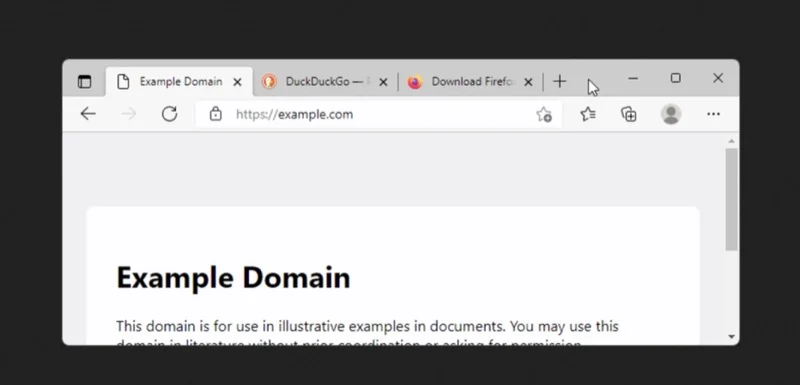
Similar cu Ciclul prin butoane cu rotița mouse-ului, filele de defilare Chrome/Edge cu rotița mouse-ului este un alt mod Windhawk la îndemână pe care ar trebui să îl instalați pe computer. Acest mod vă permite să parcurgeți cu ușurință filele deschise în Chrome sau în orice alte browsere bazate pe Chromium, scutindu-vă de bătălia de a face clic pe file sau de a folosi comenzile rapide de la tastatură.
Începeți prin a muta cursorul în bara de file, apoi derulați rotița mouse-ului în sus sau în jos și va parcurge filele deschise. Dacă doriți să inversați direcția de defilare, puteți face acest lucru din fila Setări . În mod similar, puteți limita zona de derulare pentru a evita deplasarea accidentală între file.
Descărcați
Meniul contextual clasic pe Windows 11
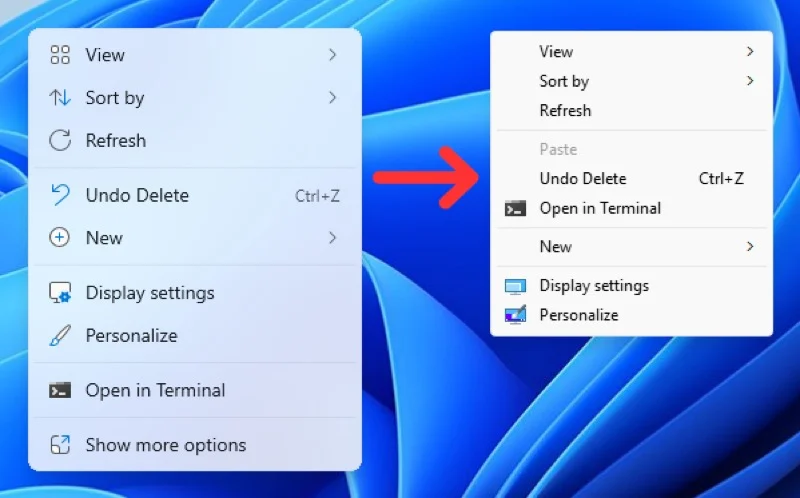
Windows 11 afișează un meniu contextual simplificat și modern când faceți clic dreapta pe fișiere, foldere sau pe desktop. Deși Microsoft l-a actualizat de-a lungul anilor pentru a afișa butoanele esențiale — tăiați, copiați, lipiți, redenumiți, ștergeți — ca comenzi rapide pentru acțiuni rapide chiar în partea de sus, multe opțiuni sunt încă ascunse și necesită selectarea Afișați mai multe opțiuni .
Vă puteți salva această bătaie de cap restabilind vechiul meniu contextual. Deși există mai multe modalități de a obține vechiul meniu contextual pe Windows 11, utilizarea meniului contextual clasic pe modul Windows 11 este cea mai ușoară. Odată instalat, de fiecare dată când faceți clic dreapta, se deschide vechiul meniu contextual. Dacă doriți să suprascrieți comportamentul, apăsați tasta Ctrl în timp ce faceți clic dreapta și va deschide meniul contextual original.
Descărcați
Faceți Windows să arate, să se simtă și să funcționeze așa cum doriți
Aceste mod-uri Windhawk sunt o modalitate excelentă de a te scufunda în Windhawk și de a obține aspectul, senzația și funcționalitatea dorite pe computerul tău Windows. Dar acestea nu sunt singurele modificări pe care le primești pe Windhawk; există o mulțime de ele disponibile pe site-ul web și aplicația Windhawk pe care ar trebui să le verificați pentru a vă personaliza experiența.
